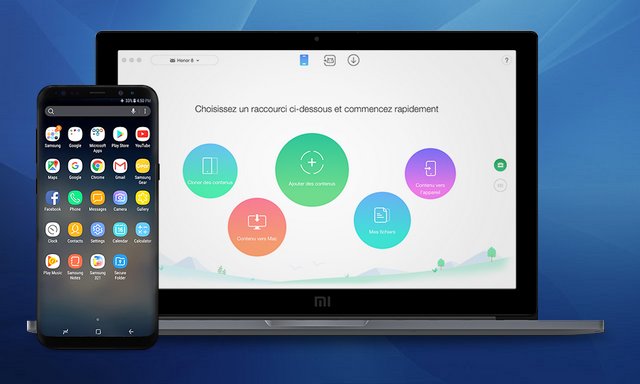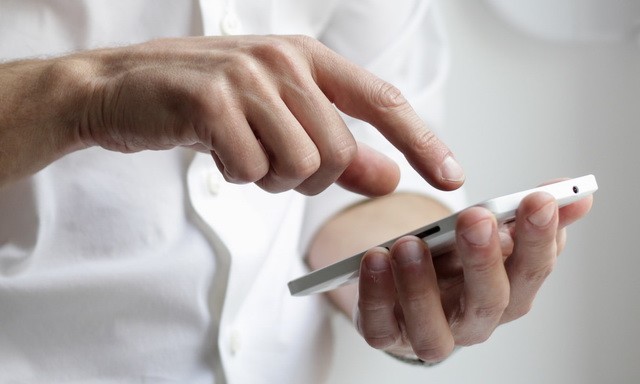如何在 Mac OS Ventura 上更改 Apple ID
您是否厭倦了在 Mac OS Ventura 上使用同一個舊 Apple ID?您想切換到新帳戶進行更改嗎?在 Mac OS Ventura 上更改您的 Apple ID 非常簡單,只需幾個簡單的步驟即可輕鬆完成。本文將指導您完成整個過程,並為您提供無縫切換所需的所有信息。那麼,讓我們開始吧!
使用 Mac 時,單擊屏幕左上角的 Apple 圖標並導航至您的系統設置。 macOS Ventura 用戶應該在設置窗口的左上角看到他們的 Apple ID。選擇您的 Apple ID,然後向下滾動,直到找到登出按鈕。
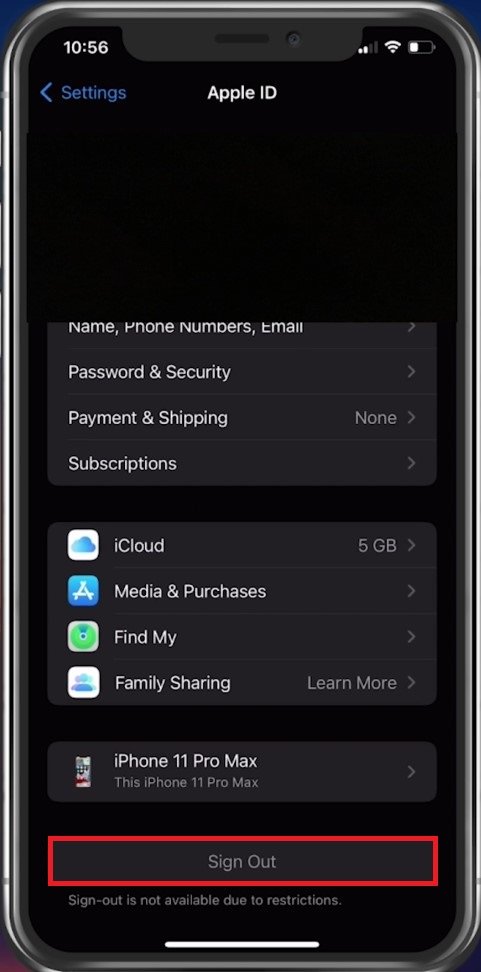
系統設置 > Apple ID > 註銷
iCloud 備份
單擊“註銷”,系統可能會提示您是否要在註銷之前在 Mac 上保留 iCloud 數據的副本。選擇您想要保留副本的應用程序並選擇保留一份副本。接下來,您將需要輸入您的 Apple ID 密碼。
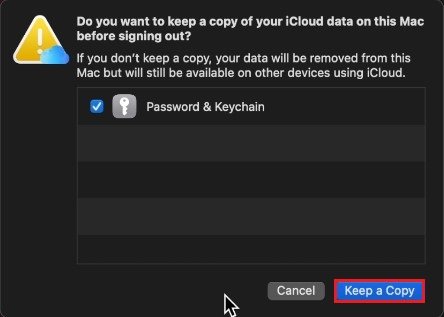
您的 Mac 在您的計算機中將不可見找到我的退出後不再使用應用程序。註銷過程可能需要幾秒鐘,具體取決於您的網絡連接和設備。您可以重新登錄同一 Apple ID 帳戶來解決 Mac 問題,也可以登錄不同的 Apple ID 帳戶。
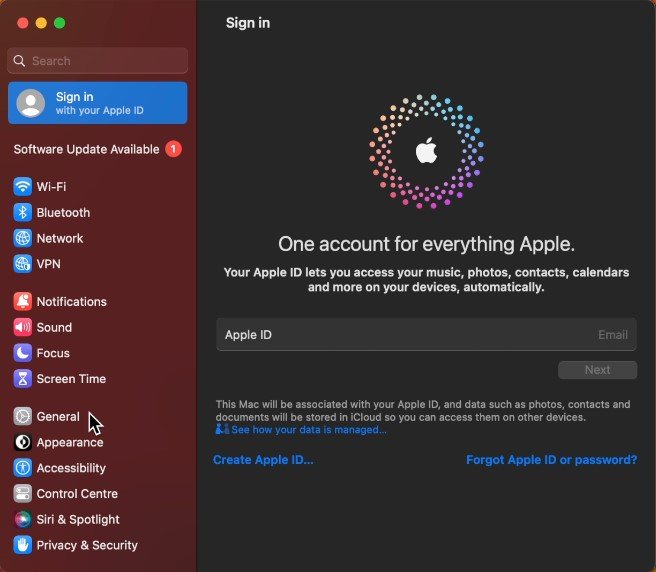
轉移或重置 Mac
如果您打算轉售或贈送您的舊 Mac,那麼您還應該將 Mac 重置為其默認出廠設置。
為此,請導航至您的一般的設定.在下面轉移或重置, 選擇刪除所有內容和設置。這擦除助手將會打開並再次詢問您是否要刪除所有內容以及是否要使用 iCloud 備份數據。
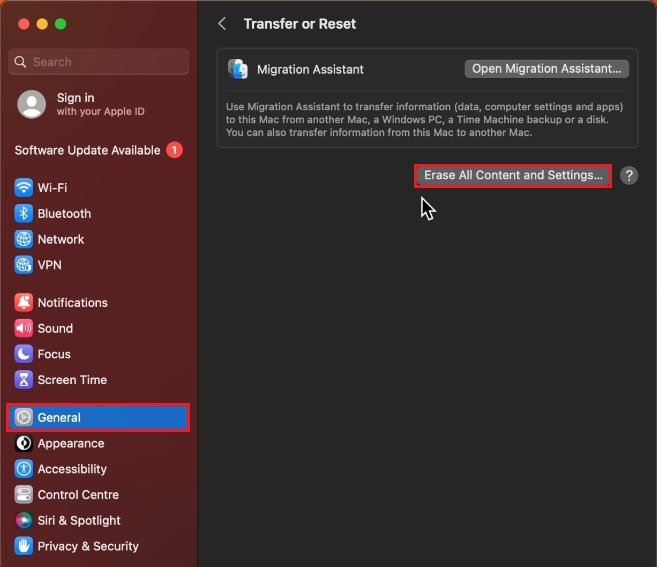
系統設置 > 常規 > 傳輸或重置
Mac 操作系統軟件更新
如果這些設置在您的 Mac 上看起來略有不同,請導航到您的軟件更新設定.在此處,繼續下載最新更新,然後重新啟動 Mac。
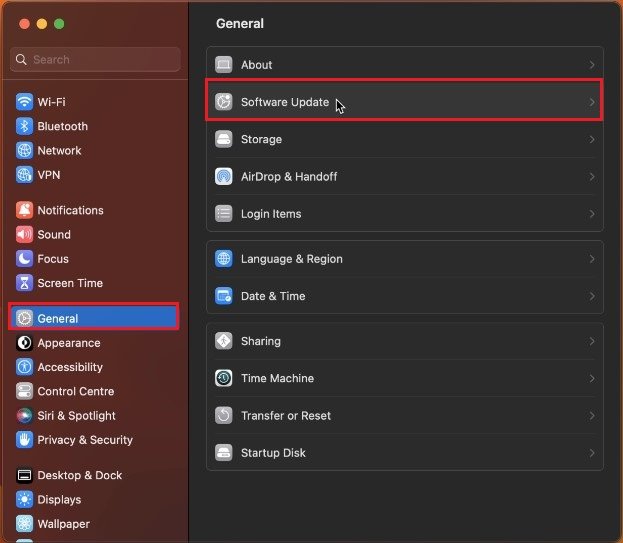
系統設置 > 常規 > 軟件更新
-
什麼是 Apple ID?為什麼需要它?
Apple ID 是用於登錄各種 Apple 服務(例如 App Store、iTunes 和 iCloud)的唯一標識符。它允許您將所有數據和購買內容保存在一個地方,從而更輕鬆地在任何 Apple 設備上管理和訪問您的信息。
-
更改後我的舊 Apple ID 會怎樣?
您的舊 Apple ID 仍然存在,但將不再與您的 Mac 關聯。您仍然可以使用它來訪問其他 Apple 設備上的數據和購買內容,但它將不再與您的 Mac 綁定。